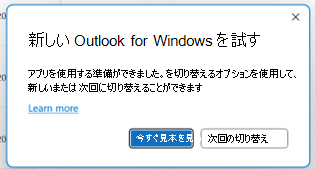クラシック バージョンの Outlook を開くと、新しい Outlook を試す切り替えを行うように求めるメッセージが表示されることがあります。 過去に新しい Outlook を試したことがあるかもしれませんが、クラシックに切り替えました。 その場合は、もう一度試してみることをお勧めします。試したことがない場合でも、今は素晴らしい時間です。
2024 年 8 月以降、新しい Outlook はすべてのユーザーに一般公開されています。 最新の機能、インテリジェントな支援機能、モダンでシンプルなデザインを提供します。 新しい Outlook をスタイルに合わせて調整し、新しく改良されたアプリを使用してさらに多くのことを行うことができます。 新しい Outlook for Windows の概要に関するページで、新しい Outlook for Windows の機能と利点の詳細を確認 してください。
今すぐ新しい Outlook を試す
従来の Outlook のバージョンに表示される場合は、従来の Outlook ウィンドウの右上隅にある [新しい Outlook を試す ] トグルを選択します。
トグルを選択すると、新しい Outlook for Windows アプリのデバイスへのダウンロードが開始されます。 完了するまでに数分かかる場合があります。 インストールが完了すると、従来の Outlook が閉じられ、新しい Outlook for Windows が開き、サインインしてアカウントと設定のインポートを選択できます。 従来の Outlook にいつでも切り替えることができます。
もうすぐです: ユーザーはすぐに新しい Outlook から切り替えることなく、従来の Outlook を使用できるようになります。 ユーザーが新しい Outlook でトグルを選択すると、従来の Outlook を開くか、従来の Outlook に戻すオプションが表示されます。
-
ユーザーが従来の Outlook を開くことを選択した場合、ユーザーが戻る必要なくすぐに起動します。
-
ユーザーが従来の Outlook に戻ることを選択した場合、タスク バーに新しい Outlook が最小化され、従来の Outlook が起動し、ユーザーは両方のアプリをシームレスに使用できるようになります。 新しい Outlook の通知とアラームは、そのセッションでは抑制されます。
新しい Outlook への自動切り替え
新しい Outlook に切り替えるオプションをまだ選択しておらず、次のいずれかの顧客セグメントに属している場合は、アプリ内通知を受け取って新しい Outlook に切り替えます。 早い段階で切り替えるか、新しい Outlook に自動的に切り替えられる前に一連の通知を表示することを選択できます
中小企業
2025 年 1 月以降以降、現在のチャネルで Business プランを持つ従来の Outlook ユーザーの場合、一連のアプリ内通知を受信すると、新しい Outlook に自動的に切り替えられます。 新しい Outlook のトグルを使用して、いつでも従来の Outlook に切り替えることができます。 ユーザーと IT 管理者の両方が、新しい Outlook を試す準備ができていない場合は、自動スイッチをオフにすることもできます。
検証とフィードバックのために、2024 年 11 月にベータ チャネルでビジネス プランを持つユーザーへのロールアウトを開始します。
IT 管理者の場合、このエクスペリエンスをオプトアウトする手順については、「 新しい Outlook の移行をオプトアウトする」を参照してください。
2. 個人アカウント
2024 年 10 月以降および今後数か月間、新しい Outlook に切り替えるオプションをまだ選択しておらず、従来の Outlook を引き続き使用している場合は、自動的に切り替わります。 この自動切り替えは、次のことが当てはまる個人アカウントを使用している場合にのみ発生します。
-
従来の Outlook のすべてのメール アカウントは、Microsoft がプロバイダー (Outlook.com、Hotmail.com、MSN.com、Live.com アカウントなど) である個人の Microsoft アカウントです。 2025 年 3 月以降、(Gmail、Yahoo など) のようなサード パーティのアカウントを持つユーザー ユーザーも含まれます。
-
[ ファイル> Office アカウント] を選択します。 ユーザー情報は、Microsoft がプロバイダーである個人の Microsoft アカウントである必要もあります。
-
従来の Outlook のライセンスは、Microsoft 365 FamilyやMicrosoft 365 Personalなどの個人用サブスクリプション製品にも関連付ける必要があります。
新しい Outlook への切り替えは、エクスペリエンスを合理化することを目的としており、新しい Outlook エクスペリエンスの試用とフィードバックの共有を目的とした 1 回限りの切り替えになります。 Office の自動更新を既に受け取っている場合は、何も行う必要はありません。 新しい Outlook for Windows アプリが自動的にダウンロードされ、デバイスにインストールされます。 [ 新しい Outlook ] トグルを使用するか、新しい Outlook リボンの [ヘルプ] タブから [ 従来の Outlook に移動 ] を選択して、引き続き切り替えることができます。
注: エンタープライズ プランで職場または学校のアカウントでクラシック Outlook を使用している場合、または Microsoft がプロバイダーではない個人用アカウント (Gmail や Yahoo など) を使用している場合は、現時点では自動的に切り替えられませんが、新しい Outlook を試してフィードバックを Microsoft と共有することをお勧めします。
Windows 用の新しい Outlook をまだ試したくない場合、この 1 回限りの切り替えには参加したくない場合は、従来の Outlook で [ ファイル > オプション ]> [ 全般 ]> [ 新しい Outlook オプション ] に移動し、[ 自動的に新しい Outlook に切り替える] をオフにします。
このオプションが表示されない場合は、現時点では新しい Outlook for Windows への自動切り替えの対象になっていないことを意味します。
自動スイッチ エクスペリエンス
新しい Outlook に切り替える前に、アプリ内通知のラウンドが次のように複数表示されます。
新しい Outlook の試用トグルが表示されない
従来の Outlook では、Outlook で Microsoft 個人またはビジネス アカウントを使用しているだけでなく、職場または学校アカウントも追加したが、管理者がトグルを非表示にしている場合、または使用しているアカウントが新しい Outlook でサポートされていない場合は、[ 新しい Outlook を試す] トグルは表示されません。 たとえば、アカウントが Office の 1 回限りの購入やスタンドアロン バージョンの Outlook に関連付けられている場合や、新しい Outlook をサポートしていない職場または学校のアカウントを使用している場合などです。
新しい Outlook トグルを使用する必要があるが、まだ見つからない場合は、「 新しい Outlook for Windows から切り替える」を参照してください。

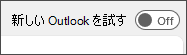
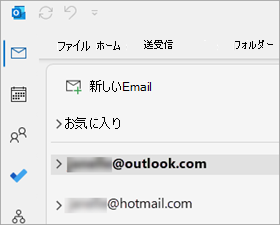
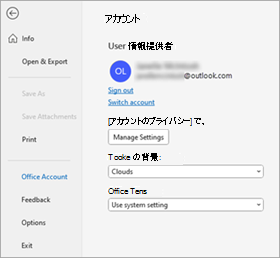
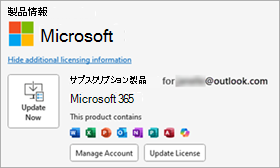
![新しい Outlook トグルに固定された吹き出し通知を教えます。 [試してみる] をクリックするか、[今すぐではない] をクリックしてスキップすることで、新しい Outlook アプリを試すことができます](/images/ja-jp/5b6fc925-194a-43fa-a60c-fe55f3eec899)
![従来の Outlook のリボンの下に表示されるビジネス バーの通知。 [切り替え] をクリックするか、ビジネス バーを閉じて、新しい Outlook アプリを試すことができます。](/images/ja-jp/537aeba8-dc75-4302-bc98-e91a7367979e)